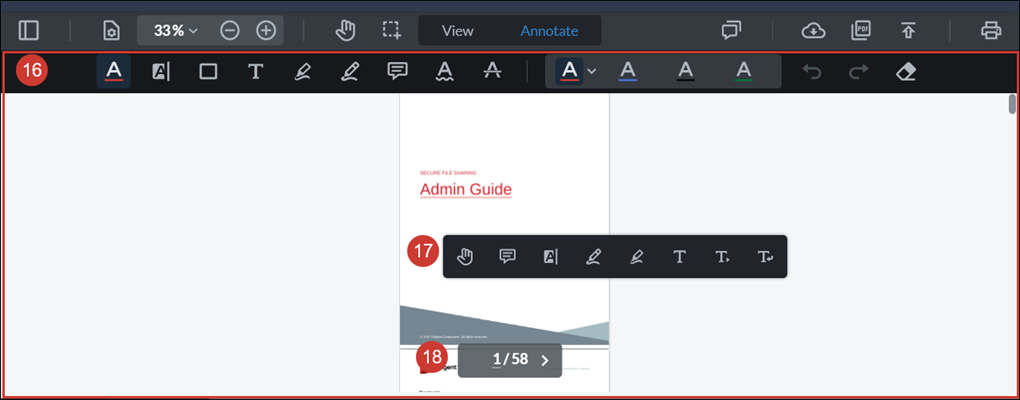Use o Visualizador de documentos do Secure File Sharing para visualizar ou anotar um arquivo. A maioria dos tipos de arquivo é compatível e existem várias opções disponíveis nesse recurso. As anotações são privadas e não ficam visíveis para ninguém, a menos que você escolha conceder acesso. Para tornar as versões anotadas acessíveis para outras pessoas, você deve exportar uma versão em PDF do arquivo para sua sala de dados pessoal ou de equipe.
Ao usar o Visualizador de documentos, você pode executar as seguintes ações:
-
Exibir documentos
-
Adicionar comentários ou anotações nos documentos
-
Baixar, exportar e imprimir documentos
Observação
Os tipos de arquivo a seguir podem ser exibidos com o Visualizador de documentos seguro: .DOC, .DOCX, .DOCM, .DOTM, .XLS, .XLSX, .XLSM, .XLTX, .XLTM, .PPT, .PPTX, .PPS, .PPSX, .PPTM, .POTX, .POTM, .PDF, .ODT, .ODS, .ODP, .JPEG, .JPG, .PNG, .GIF, .TXT e .RTF.
Os tipos de arquivo a seguir podem ser anotados com o Visualizador de documentos seguro: arquivos .DOCX, .XLSX, .PPTX, .PDF, .JPG, .PNG.
Selecione o título do arquivo que deseja exibir ou anotar. A página será aberta na guia Exibir por padrão.
As opções de anotação
Cabeçalho

-
Selecione a seta para mudar para outros arquivos na mesma pasta.
-
O nome e o tipo de arquivo.
-
Selecione para fechar o arquivo.
-
Selecione o ícone Painel
 para visualizar miniaturas ou páginas adicionais do arquivo. Selecione novamente para ocultar a visualização.
para visualizar miniaturas ou páginas adicionais do arquivo. Selecione novamente para ocultar a visualização. -
Selecione para definir a orientação ou o layout da página.
-
Aqui, você pode ampliar ou reduzir as exibições de página com os controles de zoom.
-
Selecione a função panorâmica para subir e descer no arquivo. Isso é semelhante à rolagem.
-
Selecione para capturar várias anotações ou marcações de uma só vez para mover ou excluir conteúdo.
-
Vá para Exibir páginas no seu item.
-
Selecione a guia Anotar para acessar os recursos de marcação.
-
Selecione para exibir e ordenar os comentários e marcações anteriores, bem como os detalhes sobre quem realizou a tarefa.
-
Selecione para baixar o item original.
-
Selecione para baixar uma versão PDF do item com anotações.
-
Selecione para exportar uma versão PDF se quiser salvar o item em uma pasta escolhida na sua sala de dados pessoal ou de equipe.
-
Selecione para abrir uma caixa de diálogo de impressão para salvar o item em uma pasta externa ou para imprimi-lo.
-
A barra de ferramentas de anotação.
-
É aqui que você anota seu arquivo. Você pode clicar com o botão direito do mouse para abrir algumas ferramentas rápidas.
-
Exibe as setas de navegação e o número de páginas.
Barra de ferramentas
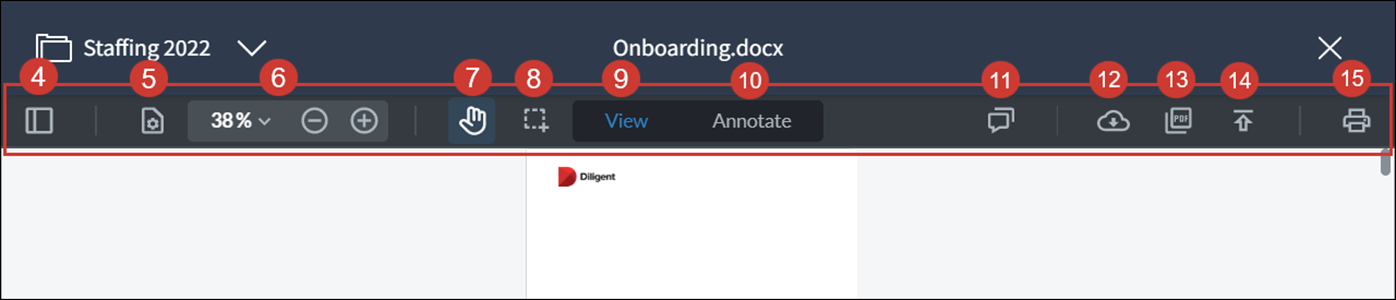
Observação
Estrutura de tópicos e Assinatura não são recursos compatíveis.
Seção de conteúdo